[ad_1]
- Nếu Chrome chạy chậm và hoạt động kém, một số yếu tố như tiện ích mở rộng hoặc dữ liệu duyệt web có thể cản trở.
- Ngoài ra, người dùng đã thấy Chrome tụt hậu ngay cả vào năm 2020 hoặc hiện tại, vào năm 2021, do có quá nhiều tab đang mở.
- Chặn quảng cáo là một giải pháp khác để thúc đẩy trình duyệt yêu thích của bạn.
- Vì vậy, bạn có rất nhiều plugin hữu ích, nhưng chúng tôi khuyên bạn chỉ nên dùng một plugin hiệu quả.

Google Chrome là trình duyệt được nhiều người lựa chọn vì nó cũng là một trong những trình duyệt nhanh nhất. Nó có rất nhiều tính năng và tiện ích mở rộng có thể tăng tốc độ duyệt web.
Tuy nhiên, Chrome cũng khá nặng về tài nguyên hệ thống, có thể làm chậm quá trình duyệt web đáng kể trên máy tính để bàn và máy tính xách tay đã lỗi thời hơn.
Vì vậy, nếu trình duyệt Chrome của bạn không hoạt động, đây là cách bạn có thể tăng tốc độ cho trình duyệt.
Tại sao Chrome chạy chậm trên Windows 10 và làm cách nào để tăng tốc độ?
- Chuyển sang trình duyệt khác
- Xóa dữ liệu trình duyệt của bạn
- Cắt bớt các tiện ích mở rộng của Chrome
- Bật tùy chọn Tìm nạp trước của Chrome
- Xóa hình ảnh khỏi các trang web
- Xóa quảng cáo khỏi các trang web
- Tăng số lượng các chủ đề raster
- Bật cài đặt cờ đóng cửa sổ / tab nhanh
- Không mở quá nhiều tab
1. Chuyển sang trình duyệt khác
Đa số chúng ta sử dụng Chrome. Đây là trình duyệt hàng đầu trên thị trường do công ty công nghệ lớn nhất trên thế giới cung cấp.
Tuy nhiên, khi xem xét các lựa chọn thay thế, bạn có nhiều lý do để đối phó và tìm kiếm thứ gì đó nhẹ nhàng hơn và hướng đến quyền riêng tư hơn so với hàng đầu của Google trình duyệt.
Đề xuất của chúng tôi là Opera, tất cả những thứ được xem xét, đều đánh dấu vào tất cả các ô. Nếu bạn cảm thấy mệt mỏi bởi hiệu suất mờ nhạt của Chrome, hãy cân nhắc chuyển sang Opera và tận hưởng trải nghiệm duyệt web nhanh chóng, nhẹ và an toàn sẽ khiến bạn xứng đáng với thời gian của mình.
Một trong những trụ cột chính để hỗ trợ tốc độ tải chóng mặt của Opera là giải pháp chặn quảng cáo tích hợp sẵn.
Bằng cách giữ kín các quảng cáo và trình theo dõi ẩn, bạn không chỉ đảm bảo dữ liệu bí mật của mình luôn ở chế độ riêng tư mà còn tận hưởng trải nghiệm duyệt web nhanh hơn tới 90%.
Và đó chỉ đơn thuần là phần nổi của tảng băng khi nói đến việc tăng tốc duyệt web của bạn.
Giao diện người dùng hoàn toàn có thể tùy chỉnh của Opera cho phép bạn làm việc với các phím tắt, chạy nhanh với nhiều tab và dễ dàng tìm đường qua chúng nhờ các bản xem trước tab hoặc menu tab và tất nhiên, truy cập các trang web yêu thích của bạn nhanh hơn bao giờ hết thông qua tính năng Quay số nhanh.
Opera cũng có một VPN tích hợp miễn phí giúp giữ bí mật danh tính của bạn và cho phép bạn truy cập các trang web và dịch vụ bị giới hạn địa lý. Cùng với đó, nó có một trình chặn quảng cáo tích hợp bên cạnh việc loại bỏ các quảng cáo gây phiền nhiễu và xâm nhập, giúp tăng tốc độ tải trang.
Các tính năng khác của trình duyệt này bao gồm một công cụ chụp nhanh tích hợp, một tab riêng quay số nhanh và hỗ trợ truy cập nhanh vào các ứng dụng nhắn tin tức thì và phương tiện truyền thông xã hội.
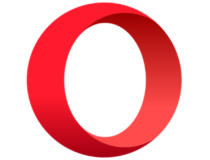
Opera
Trình duyệt của bạn có làm chậm bạn không? Hợp tác với Opera, giải pháp duyệt web nhanh nhất phù hợp với tốc độ của bạn!
2. Xóa dữ liệu trình duyệt của bạn
- Đầu tiên, hãy nhấp vào Tùy chỉnh Google Chrome và chọn Thêm công cụ từ menu.
- Lựa chọn Xóa dữ liệu truy cập.

- Sau đó, bạn có thể chọn xóa dữ liệu duyệt web cho các hình ảnh và tệp được lưu trong bộ nhớ cache, lịch sử duyệt web, cookie, dữ liệu ứng dụng và hơn thế nữa.
- Nhấn nút Xóa dữ liệu truy cập để xóa dữ liệu.
Bạn cũng có thể thực hiện tác vụ này tự động bằng cách sử dụng phần mềm dọn dẹp và tối ưu hóa chuyên dụng.
Các công cụ tối ưu hóa PC giải phóng dung lượng, xóa các bản nhạc trực tuyến của bạn bao gồm lịch sử duyệt web và bộ nhớ cache, đồng thời tăng tốc hệ thống của bạn.
Vì vậy, trong trường hợp bạn cần xóa dữ liệu trình duyệt của mình ngay lập tức và thậm chí tăng tốc độ internet ở mức cao nhất, hãy đầu tư thời gian vào phần mềm dọn dẹp bộ nhớ tốt nhất trên thị trường.
Là một trong những chương trình tốt nhất cho mục đích này, chúng tôi vui mừng đề xuất CCleaner, chương trình này hoàn thành việc bảo trì định kỳ.
CCleaner có thể xóa mọi tệp không mong muốn do ứng dụng để lại, cũng như lịch sử lướt web, cookie, thùng rác, kết xuất bộ nhớ, phân đoạn tệp, tệp nhật ký, bộ nhớ đệm hệ thống và dữ liệu ứng dụng.
Với chương trình dọn dẹp tối ưu dành cho Chrome, bạn có thể trở thành chủ trình duyệt của mình và làm cho trình duyệt hoạt động trơn tru và nhanh chóng.
3. Cắt bớt các tiện ích mở rộng của Chrome
- Nhấn vào Tùy chỉnh Google Chrome ở trên cùng bên phải của trình duyệt.
- Lựa chọn Thêm công cụ > Tiện ích mở rộng.

- Bây giờ hãy nhấp vào Đã bật hộp kiểm để tắt tiện ích mở rộng.
- Ngoài ra, bạn có thể nhấp vào Loại bỏ từ Chrome tùy chọn để xóa phần mở rộng.
4. Bật tùy chọn Tìm nạp trước của Chrome
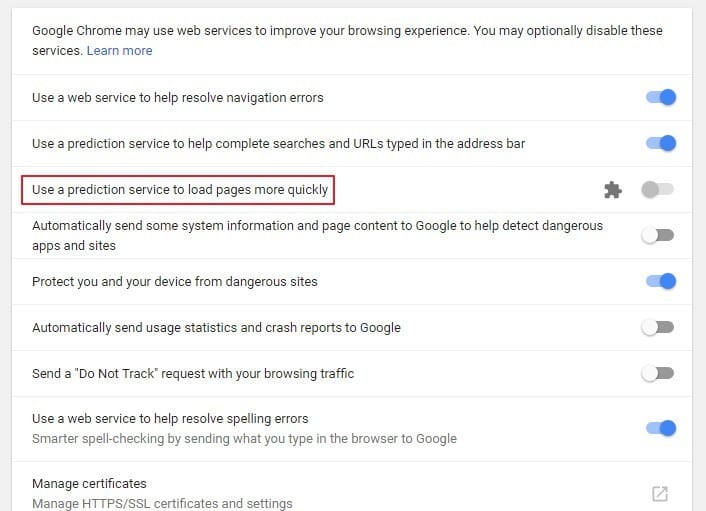
- Nhấn vào Tùy chỉnh Google Chrome nút để mở trình duyệtmenu của và chọn Cài đặt.
- Cuộn xuống cuối tab Cài đặt và nhấp vào Nâng cao.
- Sau đó chọn Sử dụng dịch vụ dự đoán để tải trang nhanh hơn để bật tính năng tìm nạp trước.
5. Xóa hình ảnh khỏi các trang web
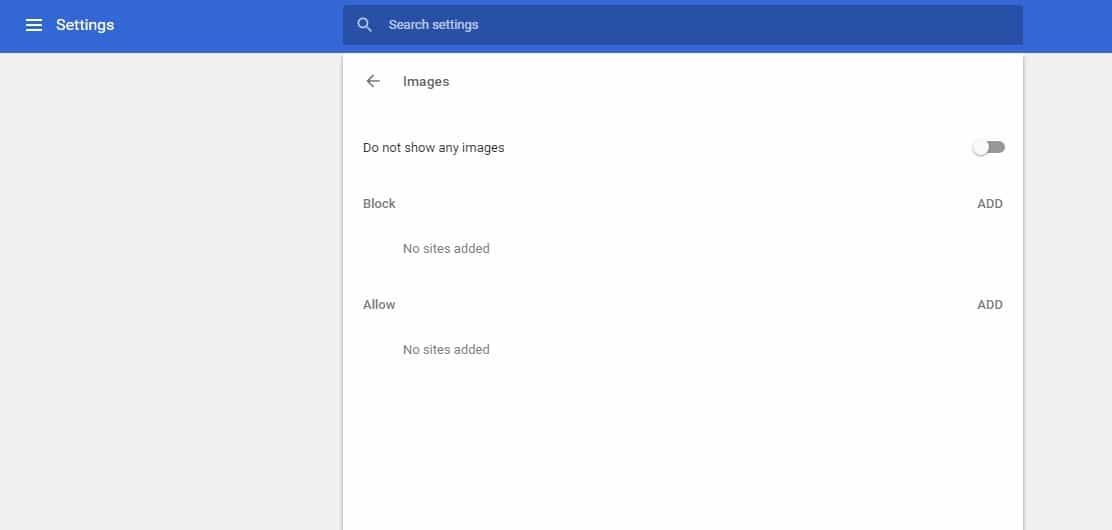
- Nhấn vào Tùy chỉnh Google Chrome cái nút.
- Lựa chọn Cài đặt để mở thêm trình duyệt tùy chọn.
- Nhấp chuột Nâng cao để mở rộng các tùy chọn trên tab Cài đặt.
- Nhấp chuột Cài đặt nội dung để cấu hình nội dung trang web hiển thị.
- Bây giờ bấm vào Hình ảnh. Nhấp chuột Hiển thị tất cả (được khuyến nghị) để chuyển cài đặt đó sang Không hiển thị bất kỳ hình ảnh nào.
6. Xóa quảng cáo khỏi các trang web
Quảng cáo là một thứ khác có thể làm chậm trình duyệt đáng kể. Quảng cáo tương tự như hình ảnh vì chúng thêm nhiều nội dung bổ sung vào các trang.
Vì vậy, loại bỏ quảng cáo khỏi các trang web là một cách tốt khác để tăng tốc Chrome. Các trình duyệt không bao gồm bất kỳ tùy chọn tích hợp nào để xóa quảng cáo, nhưng có nhiều tiện ích mở rộng trình chặn quảng cáo khác nhau sẽ thực hiện thủ thuật này.
Trình chặn quảng cáo uBlock Origin là một trình chặn quảng cáo mà bạn có thể thêm vào Google Chrome. Điều tốt về tiện ích mở rộng uBlock là nó tiết kiệm tài nguyên hệ thống hơn các lựa chọn thay thế khác.
Tiện ích mở rộng cũng chặn cửa sổ bật lên và các phần tử phương tiện khác trên các trang web.
rất dễ sử dụng bằng cách nhấp vào nút uBlock Origin trên thanh công cụ để kích hoạt / hủy kích hoạt tính năng chặn quảng cáo cho các trang cụ thể.
7. Tăng số lượng các chủ đề raster
- đi vào chrome: // flags trong thanh URL của trình duyệt và nhấn Đi vào.
- Nhấn nút Ctrl + F phím nóng để mở hộp tìm kiếm.
- Nhập số lượng các chủ đề raster trong hộp tìm kiếm để tìm cài đặt cờ.

- Bây giờ, hãy chọn 4 từ trình đơn thả xuống cho Số lượng các chủ đề raster cài đặt.
- Nhấn nút Khởi chạy lại ngay bây giờ để khởi động lại Google Chrome.
8. Bật đóng tab / cửa sổ nhanh
- Đầu vào chrome: // flags trong thanh URL.
- Mở hộp tìm kiếm, nhập tab nhanh, và nhấn đi vào Chìa khóa.
- Các Đóng tab / cửa sổ nhanh cài đặt bây giờ sẽ được đánh dấu.

- Nhấp chuột Cho phép để chuyển đổi Tab nhanh đang cài đặt.
- Nhấn Khởi chạy lại ngay bây giờ để áp dụng cài đặt mới.
9. Không mở quá nhiều tab
Quá tải tab cũng có thể làm chậm trình duyệt Chrome. Điều này thường xảy ra nếu bạn mở nhiều hơn 10 trang cùng một lúc.
Mỗi tab trong số đó cần một số tài nguyên và Trình quản lý tác vụ của Chrome nhấn mạnh rằng các tab trang đang mở có thể ngốn nhiều RAM hơn các tiện ích mở rộng. Do đó, Chrome chạy nhanh hơn với ít tab mở hơn.
Có rất nhiều tiện ích mở rộng quản lý tab giúp giảm thiểu số lượng tab mở trong Google Chrome.
OneTab là một tiện ích mở rộng cho phép bạn bảo toàn RAM bằng cách chuyển các trang sang danh sách tab không hoạt động mà từ đó bạn có thể mở lại chúng khi được yêu cầu.
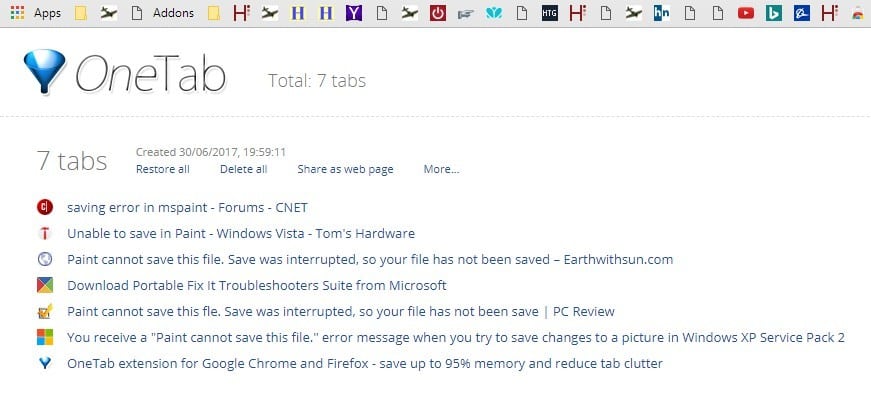
Bạn có thể dễ dàng thêm nó vào Chrome. Sau đó, bạn có thể di chuyển một trang đến danh sách tab bằng cách chọn nó, nhấp chuột phải vào OneTab và chọn OneTab > Chỉ gửi tab này tới OneTab.
Mỗi mẹo đó sẽ tăng tốc độ Trình duyệt Chrome một chút nữa. Bây giờ bạn có thể duyệt qua các trang web nhanh hơn trước.
Để thúc đẩy Chrome hơn nữa, hãy xem một số tiện ích mở rộng này. Hãy cho chúng tôi biết nó hoạt động như thế nào đối với bạn bằng cách truy cập vào phần nhận xét bên dưới.
Các câu hỏi thường gặp
632
Cảm ơn bạn!
Có 2 bình luận
[ad_2]

